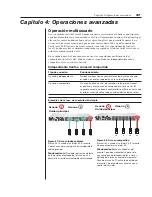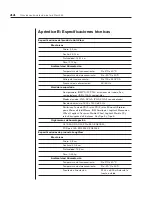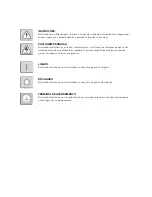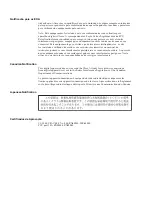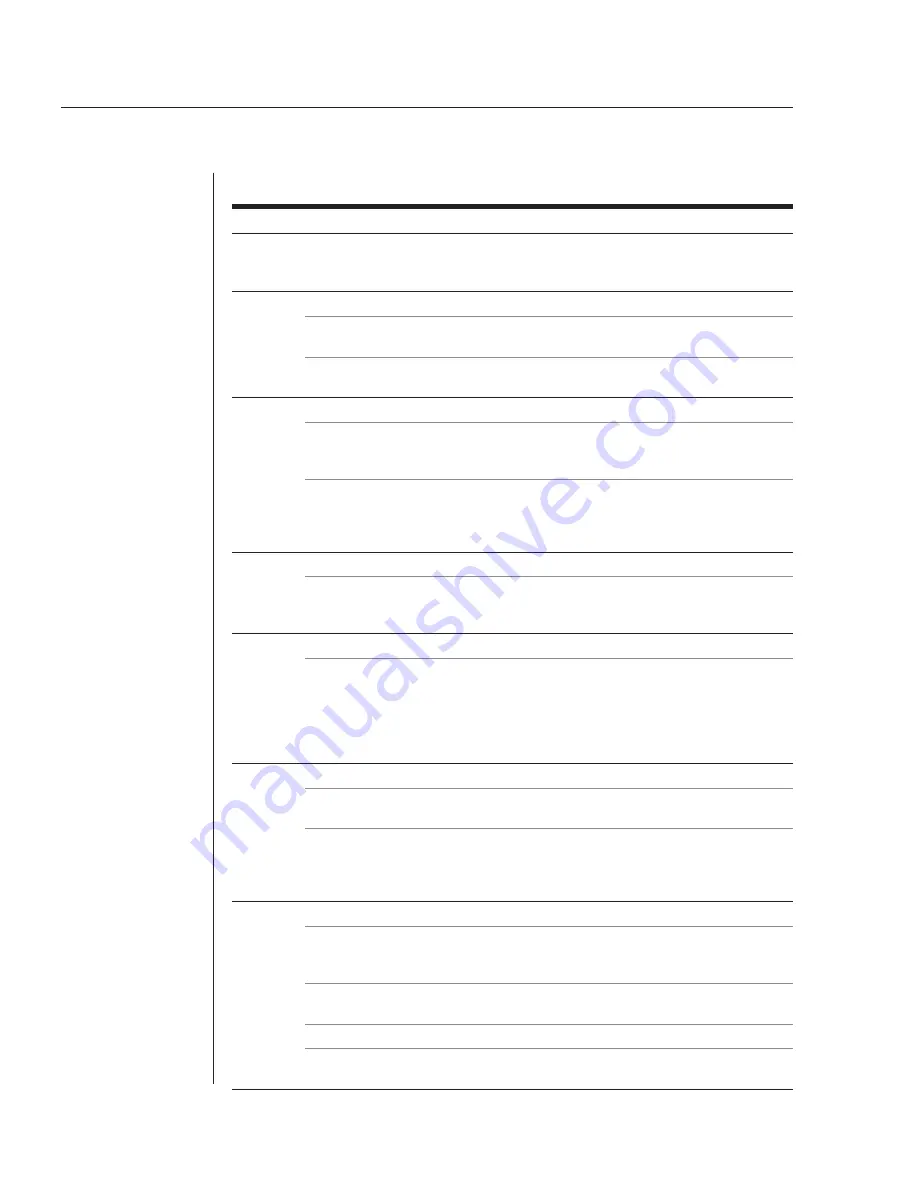
46
Guía de uso/instalación de AutoView 424
Apéndice D: Resolución de problemas
No hay luz de estado
Compruebe que la unidad esté encendida. Compruebe el cable de alimentación.
Si persiste el problema, póngase en contacto con el servicio de soporte técnico
de Avocent.
Incapaz de conmutar a un canal mediante las teclas de acceso rápido
Compruebe el indicador de alimentación en la pantalla OSD para asegurarse de
que el sistema en cuestión esté encendido.
Verifi que que no esté en el modo seguro (no debe haber símbolo de bloqueo
en la pantalla OSD).
No hay video
Verifi que que el cable de video entre la computadora y el conmutador AutoView
424 esté conectado correctamente. Verifi que que el cable del monitor esté
conectado correctamente al conmutador AutoView 424.
Apague la computadora. Conecte el monitor directamente a la computadora
y enciéndalo otra vez. Si el monitor funciona correctamente cuando está
conectado directamente a la computadora, póngase en contacto con el servicio
de soporte técnico de Avocent. De lo contrario, pruebe otro monitor.
No se reconoce el video de acceso remoto
Verifi que que las capacidades del monitor de acceso remoto sean iguales o
mayores que las capacidades del monitor local. El puerto de video local es el
único que soporta el video “Plug and Play”.
Calidad de video defi ciente en el usuario de acceso remoto
Verifi que que la longitud del cable de categoría 5 entre el conmutador
AutoView 424 y el receptor LongView sea de 152,4 metros o inferior.
Asegúrese de que los conectores de video en ambos extremos estén fi rmemente
asentados. Asegúrese de que los conectores de categoría 5 estén insertados
correctamente. Asegúrese de que los enchufes modulares del cable de
categoría 5 estén correctamente conectados al cable.
El ratón salta o bloquea la pantalla
Si se ha enchufado el ratón con Windows en marcha, tendrá que cerrar y
reiniciar Windows.
.
Si el ratón sigue sin funcionar, pruebe con el comando de resincronización
del ratón
<ZM>
. Para instrucciones sobre el “Command Mode”, consulte
“Operaciones básicas”. Si persiste el problema, póngase en contacto con el
servicio de soporte técnico de Avocent.
El ratón no funciona en uno de los canales de la computadora
Si el ratón no funciona en un canal, intente usar el comando de reinicio del ratón
<MR>
o
<MW>
con ese computadora seleccionado. Para instrucciones sobre
el “Command Mode”, consulte “
Operaciones básicas
”.
Verifi que que los cables que van de la computadora al conmutador AutoView
424 estén correctamente conectados.
Asegúrese de que tenga privilegios de teclado/ratón para ese canal.
Verifi que que el controlador y la aplicación de ratón estén confi gurados
correctamente para el soporte del ratón.
Содержание AutoView 416
Страница 6: ......
Страница 7: ...Contents 1 Product Overview Features and Benefits 3 Compatibility 6 Safety Precautions 6...
Страница 8: ......
Страница 14: ......
Страница 24: ......
Страница 40: ...34 AutoView 424 Installer User Guide...
Страница 41: ...Contents 4 Advanced Operations Multiuser Operation 37 Keyboard Translation 38...
Страница 42: ......
Страница 48: ......
Страница 56: ......
Страница 57: ...Guide d installation et d utilisation AutoView 416 424...
Страница 62: ......
Страница 63: ...Contenu 1 Pr sentation du produit Caract ristiques et avantages 3 Compatibilit 6 Mesures de s curit 6...
Страница 64: ......
Страница 70: ......
Страница 80: ......
Страница 96: ...34 AutoView 424 Guide d installation et d utilisation...
Страница 97: ...Contenu 4 Op rations avanc es Fonctionnement utilisateurs multiples 37 Traduction du clavier 38...
Страница 98: ......
Страница 104: ......
Страница 112: ......
Страница 113: ...Gu a de uso instalaci n AutoView 416 424...
Страница 118: ......
Страница 119: ...Contenido 1 Informaci n general del producto Caracter sticas y beneficios 3 Compatibilidad 6 Precauciones de seguridad 6...
Страница 120: ......
Страница 126: ......
Страница 136: ......
Страница 152: ...34 Gu a de uso instalaci n de AutoView 424...
Страница 153: ...Contenido 4 Operaciones avanzadas Operaci n multiusuario 37 Conversi n de teclado 38...
Страница 154: ......
Страница 160: ......
Страница 168: ......
Страница 169: ...Guia de Instala o Utiliza o AutoView 416 424...
Страница 174: ......
Страница 175: ...Conte do 1 Vis o Geral do Produto Caracter sticas e Vantagens 3 Compatibilidade 6 Precau es de Seguran a 6...
Страница 176: ......
Страница 182: ......
Страница 192: ......
Страница 208: ...34 Guia de Instala o Utiliza o do AutoView 424...
Страница 209: ...Conte do 4 Opera es Avan adas Opera o com M ltiplos Usu rios 37 Convers o do Teclado 38...
Страница 210: ......
Страница 216: ......
Страница 224: ......